Ora e data di calcolo in Microsoft Excel 2010
In questo articolo impareremo come calcolare l’ora e la data in Microsoft Excel 2010.
Per restituire l’ora e la data, possiamo utilizzare le funzioni Data, Ora, Oggi e Adesso in Microsoft Excel.
Per inserire una data in Excel utilizzare il carattere “/” o “-” e per inserire l’ora si utilizza “:”. Inoltre, possiamo usare formule e tasti di scelta rapida.
Cominciamo con le formule.
Se abbiamo anno, mese e giorno in 3 celle diverse, possiamo scrivere la formula e selezionare le celle.
La formula della data di Excel verrà utilizzata per convertire il numero che rappresenta la data come data nel codice data-ora di Microsoft Excel.
_La sintassi della data: – = Data (anno, mese, data) _
Ad esempio: – Anno nella cella A2, mese nella cella B2 e data nella cella C2.
-
Scrivi la formula nella cella D2 = DATE (A2, B2, C2).
-
Premi Invio sulla tastiera.
-
La funzione lo convertirà in data.
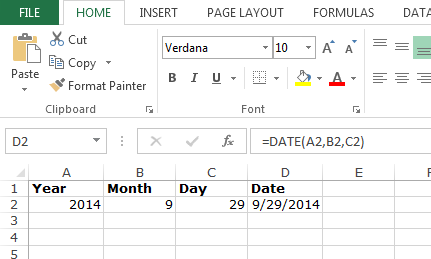
La formula dell’ora di Excel viene utilizzata per convertire ore, minuti e secondi dati come numero in un numero di serie di Excel, formattato con un formato ora.
_La sintassi del tempo: – = Time (ora, minuti, secondi) _
Ad esempio: – Ora nella cella A2, minuti nella cella B2 e secondi nella cella C2.
-
Scrivi la formula nella cella D2 = Time (A2, B2, C2).
-
Premi Invio sulla tastiera.
-
La funzione lo convertirà in Time.
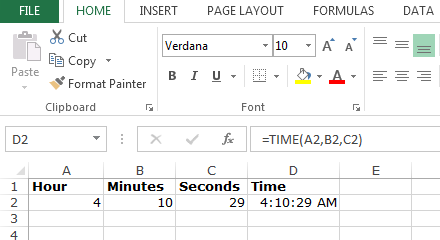
Per inserire la data odierna, utilizzare la funzione Today.
La funzione Oggi viene utilizzata per restituire la data corrente formattata come una data.
_La sintassi di oggi: – = Today () _
Ad esempio: – * Scrivi la formula nella cella A1.
-
= Oggi (), premi Invio sulla tastiera.
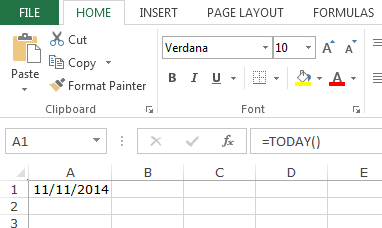
===
Possiamo usare il tasto di scelta rapida per restituire la data corrente.
-
Seleziona la cella A1.
-
Premere il tasto Ctrl +; quindi premere Invio sulla tastiera.
-
Apparirà la data odierna.
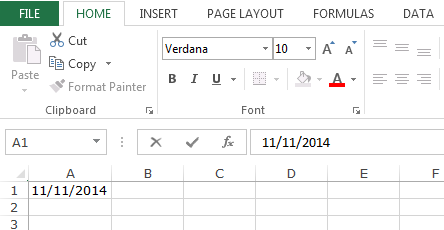
Possiamo aggiungere la data e l’ora correnti utilizzando i tasti di scelta rapida in Excel.
La funzione Excel Now viene utilizzata per restituire la data e l’ora correnti formattate come una data.
_La sintassi di NOW: – = NOW () _
Ad esempio: – * Scrivi la formula nella cella A1.
-
= ORA (), premi Invio sulla tastiera.
-
La funzione restituirà la data e l’ora correnti.
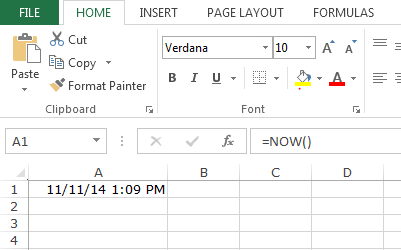
===
Possiamo aggiungere la data e l’ora correnti utilizzando i tasti di scelta rapida in Excel.
-
Seleziona la cella A1.
Seleziona una cella e premi CTRL +; quindi SPAZIO e quindi CTRL + MAIUSC +; Premi Invio sulla tastiera.
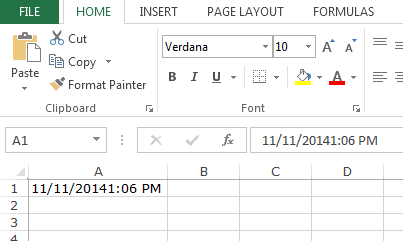
*